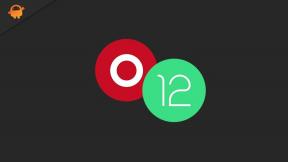„Redmi K20 Pro WiFi“ problemos ir taisymai [neprisijungia, neatsijungia, lėtas]
„Android“ Patarimai Ir Gudrybės / / August 05, 2021
Gerai, aš žinau, koks galingas yra naujasis „Xiaomi Redmi K20 Pro“, nes jis gali varžytis su daugeliu pavyzdinių varžovų. Tačiau žmonės pranešė apie „WiFi“ problemas, susijusias su „Redmi K20 Pro“, kurias reikia išspręsti. Kodėl „WiFi“ problemos yra didžiulė problema, yra tai, kad mes, kaip žmonės, tapome priklausomi nuo savo išmaniųjų telefonų ir kadangi esame priklijuoti prie prijungto telefono mobiliesiems duomenims, kurie yra brangūs, arba „WiFi“, kuris yra nebrangus ir greitas, problemos, dėl kurių kyla sutrikimų naudojantis internetu, yra didžiulė problema. Jūs negalėsite pasiekti „Instagram“, arba „WiFi“ ryšys bus per silpnas norint įkelti visas nuotraukas, siųsti pranešimus į „Facebook“ ir „WhatsApp“, įkelti mielą GIF ar siųsti el. Laišką ir t. Pažymėjus daugumą „WiFi“ problemų, pradedant nuo atjungimo problemos, lėto interneto, o ne Sujungus problemą, aš parengiau aiškų „Redmi K20 Pro WiFi“ problemų ir taisymų vadovą, kurį privalote eiti per.
![„Redmi K20 Pro WiFi“ problemos ir taisymai [neprisijungia, neatsijungia, lėtas]](/f/0c0c2416f040f639a67260b9e2307698.png)
Turinys
- 1 „Redmi K20 Pro WiFi“ problemos ir pataisymai
-
2 „Redmi K20 Pro WiFi“ problemos ir pataisymai
- 2.1 1 problema: nėra ryšio su „WiFi“
- 2.2 2 problema: Prisijungus prie „WiFi“ nėra interneto ryšio
- 2.3 3 problema: „WiFi“ ryšys vis nutrūksta
- 2.4 4 problema: „WiFi“ signalas silpnas
- 2.5 5 problema: lėtas interneto greitis
- 2.6 Ieškoti pagalbos!
„Redmi K20 Pro WiFi“ problemos ir pataisymai
Ar bandėte prisijungti prie „WiFi“? Tai yra iš karto prijungtas ir veikia tinkamai, tokiu atveju yra keletas neigiamų rezultatų. Tai gali būti viskas, nuo negalėjimo prisijungti prie minėto „WiFi“, „Redmi K20 Pro“ negali rasti „WiFi“ tinklo, jūs prisijungėte prie „WiFi“ bet internetas neveikia, „WiFi“ signalas yra mažas arba internetas yra lėtas, arba gali būti, kad „WiFi“ vėl ir vėl atsijungia vėl. Tai tik keletas „WiFi“ problemų, su kuriomis dažniausiai susiduria žmonės, nors šiame išraše mes išspręsime daugybę klausimų. Prieš pradedant, pateikiame keletą bendrų „WiFi“ problemų ir pataisymų, kurie turi gerai veikti.
Patikrinkite, ar tai tarpinė problema
Prieš tęsdami toliau, jei esate prisijungę prie „WiFi“ tinklo ir internetas neveikia, patikrinkite, ar IPT yra su pertraukomis susijusi problema. Jei taip, nesvarbu, kokio metodo vadovausitės pateiktame aiškiame vadove, jis neveiks, nes problema yra tik interneto tiekėjo, o ne jūsų, tikslas. Skambinkite interneto paslaugų teikėjui, paprašykite jų pašalinti triktis arba paprašykite techniko, kad problema būtų išspręsta.
Paleiskite telefoną iš naujo
Vienas iš paprasčiausių būdų, kaip išspręsti „WiFi“ problemas bet kuriame išmaniajame telefone, yra jo paleidimas iš naujo. Tai užtruks vos minutę ar šiek tiek daugiau, tačiau ji turi svarbiausių pranašumų, tokių kaip visi sukaupti ištekliai dingo ir sistemoje nėra jokių fone aktyvių programų ir paslaugų. Tiesą sakant, iš naujo paleidus telefoną yra daug programų, panašių į „WiFi“ problemas, todėl jis yra pirmoje pozicijoje.
Perjunkite „WiFi“
Jei telefonas neaptinka „Wi-Fi“ tinklo arba prie jo neprisijungia, perjunkite „WiFi“ jungiklį tiesiog nuvilkdami pranešimų skydelį ir patikrinkite, ar tai neturi jokio skirtumo. Siūlyčiau kelis kartus perjungti jungiklį, kad būtų pašalinta bet kokia problema, su kuria susidūrė sistema bandant prisijungti prie „WiFi“ tinklo.
Perjungti lėktuvo režimą
Jei nepavyksta perjungti „WiFi“, pabandykite perjungti lėktuvo režimą ir tai turi atlikti darbą. Tiesiog vilkite pranešimų skydelį, palieskite lėktuvo režimo piktogramą, kad jį suaktyvintumėte. Dar kartą palieskite, kad jį išjungtumėte. Pakartokite kelis kartus, kad paskatintumėte telefoną pradėti dirbti su „WiFi“ iš karto, arba galite pereiti prie kito čia nurodyto metodo.
Išvalykite talpyklos atmintį iš savo įrenginio
Talpyklos atmintis kiekvieną dieną kaupiasi jūsų telefone, kai einate prieiti prie programų, žaisti žaidimus, žiūrėti vaizdo įrašus, klausytis savo dainų ar dirbti su programa ir t. T. Talpoji atmintis iš tikrųjų padeda telefonui pagreitinti paieškos procesą ir sumažinti pridėtines išlaidas, tačiau laikinoji atmintis gali lengvai sugesti. Tiesą sakant, ši laikinoji atmintis kaupiasi per daug, kad tai žymiai sumažins sistemos našumą. Tai gali sukelti bet kokią funkciją, pvz., „WiFi“, nes mes apie tai kalbame čia. Todėl rekomenduojama beveik kiekvieną dieną ar dvi atsikratyti talpyklos atminties ir štai kaip tai padaryti.
Programos talpykla: Norėdami išvalyti programų talpyklą, eikite į Nustatymai → Programos → Atsisiųsta → Palieskite programą atskirai → Palieskite ant „Išvalyti talpyklą“ ir „Išvalyti duomenis“ → Pakartokite procedūrą kitoms programoms.
Saugyklos talpykla: Telefone atidarykite programą „Nustatymai“ ir eikite į Saugykla >> Talpykla. Palieskite jį, kad gautumėte raginimą jį ištrinti.
Talpyklos skaidinys: Šis metodas reikalauja, kad vartotojai prisijungtų prie atkūrimo režimo, kaip galėtumėte laikytis „Iš naujo nustatyti telefoną“ toliau išvardytą metodą. Jums reikia paliesti „Išvalyti talpyklos skaidinį“ užbaigti metodą.
Kliūtys ir atstumas turi reikšmės
Tai yra dvi labiausiai paplitusios priežastys, kodėl telefone gali kilti „WiFi“ problemų. Arba telefonas yra nutolęs nuo maršrutizatoriaus ar modemo, kad signalas per silpnas, internetas lėtas arba atstumas gali būti mažas, tačiau yra kliūčių. Atminkite, kad durys, sienos ir net kažkas, stovintis šalia maršrutizatoriaus, gali rimtai sukelti signalą, kurį jūsų telefonas perima, todėl labai rekomenduojama sumažinti kliūtis. Tam reikia nukreipti maršrutizatorių aukščiau nuo žemės ir taip, kad jis transliuotų signalus visur, kur norite, kad jis gerai veiktų.
Iš naujo nustatykite telefoną
Atminkite, kad tai nėra galutinis žingsnis, nes jūs prarastumėte visus savo duomenis šiame procese, jei iš anksto negavote atsarginės kopijos. Įrenginio atstatymas iš naujo taip pat žinomas kaip visų pataisymų motina, o tai reiškia „Redmi K20 Pro WiFi“ problemas čia diskutuojant tikriausiai bus atsižvelgiama į tai, kad tai turi būti programinės įrangos problema, jei vartotojas gamina gamyklą atstatyti. Štai kaip galite tai padaryti.
01 žingsnis: Išjunkite telefoną.
02 žingsnis: Paspauskite Maitinimo + garsumo didinimo mygtukai kartu ir laikykite jį tol, kol 03 žingsnis.
03 žingsnis: Kai ekrane pasirodys „Mi“ logotipas, paleiskite Tik maitinimo mygtukas.
04 žingsnis: Galite atleisti garsumo didinimo mygtukas kai Atstatymo rėžimas pasirodys ekranas.
05 žingsnis: Pasirinkite „Ištrinti duomenis >> Ištrinti visus duomenis“ naudojant maitinimo mygtuką patvirtinti, garsumo mygtukus - naršyti.
06 žingsnis: Patvirtinkite šiuos dalykus ir telefonas turi iš naujo nustatyti save.
„Redmi K20 Pro WiFi“ problemos ir pataisymai
1 problema: nėra ryšio su „WiFi“
Apsvarstykite, ar bandote prijungti telefoną prie „WiFi“, tačiau matote, kad telefonas negali aptikti jūsų „WiFi“ tinklo. Kita vertus, gali būti, kad nepavyksta prisijungti prie „WiFi“ tinklo, net kelis kartus bandžius. Ką tu darai?
Pataisymai
#1: Galite pabandyti iš naujo paleisti įrenginį. Tai padarius, reikia lengviau nustatyti „WiFi“ tinklą ir iš karto prisijungti prie jo.
#2: Jei pirmasis metodas neveikia, pabandykite ištrinti aptariamą „WiFi“ tinklą ir palaukite minutę. Tada palieskite tinklą, įdėkite slaptažodį ir bandykite dar kartą prisijungti.
#3: Jei įrenginio perkrovimas nepavyko jūsų naudai, pabandykite iš naujo paleisti maršrutizatorių. Tiesą sakant, tai daryti rekomenduojama, nes maršrutizatorius galėjo pervargti ir taip sukelti problemų, tokių kaip lėtas interneto greitis ar negalėjimas prisijungti prie tinklo ir kt. Išjunkite maršrutizatorių ir palaukite 30 sekundžių, kol paleisite iš naujo, ir patikrinkite, ar jis veikė, ar ne.
2 problema: Prisijungus prie „WiFi“ nėra interneto ryšio
Ši problema yra dažna, kai prisijungėte prie „WiFI“ tinklo, bet negalite prisijungti prie interneto. Na, jei naudojate nešiojamąjį kompiuterį ar stalinį kompiuterį, galite nustatyti, ar internetas veikia, ar ne, tiesiog patikrindami „Riboto“ būseną „WiFi“ tinkle. Kalbant apie tokius išmaniuosius telefonus kaip „Xiaomi Redmi K20 Pro“, šauktukas ant „WiFi“ piktogramos būsenos juostoje turi suteikti užuominą apie tai.
Pataisymai
#1: Pirmas dalykas, kurį turėtumėte padaryti tokiais atvejais, yra patikrinti, ar nėra tarpinių problemų. Paspauskite ISP ir atlikite diagnozę, kad atskleistumėte, ar problema yra jų, ar jūsų.
#2: Maršrutizatoriai paprastai būna aktyvūs kelias valandas ir net dienas, šiek tiek neatsipalaidavę. Tai gali sukelti sistemos perkrovą ar perkrovą, todėl ji linkusi laikinai atjungti internetą. Problemos sprendimas yra tiesiog išjungti maršrutizatorių, paliesti atstatymo mygtuką ir palaukti minutę ar dvi prieš iš naujo paleidžiant. Šiuo metu tai turi išspręsti problemą.
3 problema: „WiFi“ ryšys vis nutrūksta
Dabar tai taip pat dažna problema, kai telefonas yra prijungtas prie „WiFi“ tinklo, tačiau jis staiga nutrūksta. Šiek tiek pakreipus telefoną, vėl užčiuopiamas ryšys, jis vis drebėja ir tai gali jus paskatinti beprotiška, jei žiūrite filmą ar darote tai, kas reikalauja nuolatinio interneto prieiga. Na, štai ką darysi.
Pataisymai
#1: Patikrinkite, ar nėra kokių nors kitų įrenginių, pavyzdžiui, buitinių prietaisų su mikrobangų krosnelėmis, kurie trukdo. Jei taip, išjunkite juos ir patikrinkite, ar „WiFi“ sumažėja, ar ne.
#2: Visai gali būti, kad kaimyno maršrutizatoriaus signalai priverčia jūsų maršrutizatorių šiek tiek klibėti. Jei taip, pabandykite atnaujinti maršrutizatoriaus programinę aparatinę įrangą. Iš naujo nustatykite maršrutizatorių ir pradėkite iš naujo. Taip pat galite pakoreguoti kanalą, t. Y. Nuo 2,4 GHz iki 5 GHz, jei jūsų maršrutizatorius palaiko jį ten, kur yra pastarasis erdvesnis ir jūs niekada netapsite įsipainioję į nuolatinius signalo kritimus iš savo maršrutizatoriaus vėl.
4 problema: „WiFi“ signalas silpnas
Kita „WiFi“ „Redmi K20 Pro“ problema yra ta, kad „WiFi“ signalas yra silpnas. Tai gali atsirasti dėl daugelio priežasčių, todėl galite tai išspręsti.
Pataisymai
#1: Apsvarstykite tai. Maršrutizatorius pastatytas taip, kad tarp maršrutizatoriaus ir vietos, kurioje naudojatės telefonu ar kompiuteriu, būtų per daug sienų. Sienos gali trukdyti signalui, taigi ir kitos kliūtys, dėl kurių jums reikia atsikratyti šių trukdančių straipsnių, atitinkamai sureguliuodami maršrutizatorių.
#2: Jei maršrutizatoriaus padėties reguliavimas nėra pasirinkimas, pabandykite kelti maršrutizatorių į palyginti aukštesnę vietą, t. Y. Jei jis buvo 2 pėdų aukštyje virš grindų, pabandykite jį pakelti iki 4 pėdų ar daugiau. Tai padidins ir jo signalus. Be to, pabandykite kaitalioti antenas, jei maršrutizatoriuje turite dvi ar daugiau antenų. Tai užtikrins, kad maršrutizatorius transliuos signalus platesniu nei įprasta diapazonu, taigi jis turi išspręsti silpną „WiFi“ problemą.
#3: Galite nusipirkti „WiFi“ nuotolio plėtiklius, kurie yra išoriniai įrenginiai, kuriuos galite pritvirtinti tam tikru būdu vieta iš maršrutizatoriaus, kur jis transliuos signalus į platesnę sritį, neprarasdamas signalo stiprumas.
5 problema: lėtas interneto greitis
Jei „Redmi K20 Pro“ susiduria su lėta interneto sparta, pateikite keletą įprastų taisymų, kuriuos galite išbandyti.
Pataisymai
#1: Norėdami gauti didesnį signalo stiprumą, sureguliuokite antenas arba perkelkite maršrutizatorių.
#2: Patikrinkite interneto spartą, kad sužinotumėte, ar gaunate greitį, už kurį sumokėjote, ar paskambinkite interneto paslaugų teikėjui, kad diagnozuotumėte ir pašalintumėte problemą.
#3: Atsisiųskite trečiosios šalies programą, pvz., „WiFi Analyzer“, kad nustatytumėte signalo stiprumą namuose ir atitinkamai naudokite telefoną saldžiose vietose.
#4: Atnaujinkite į galingą maršrutizatorių ir tai turi išspręsti problemą.
Ieškoti pagalbos!
Aš paskyriau dešimtis būdų, kaip išspręsti „WiFi“ problemas „Redmi K20 Pro“, bet kas, jei problema susijusi su jūsų įrenginio aparatine įranga? Na, jei taip yra, turite kreiptis pagalbos į „Xiaomi“ įgaliotąjį aptarnavimo centrą, kad jis būtų sutvarkytas.
![„Redmi K20 Pro WiFi“ problemos ir taisymai [neprisijungia, neatsijungia, lėtas]](/uploads/acceptor/source/93/a9de3cd6-c029-40db-ae9a-5af22db16c6e_200x200__1_.png)